В настоящее время все устройства, которые у нас есть, в том числе недавно выпущенные, фактически используют Wi-Fi Direct. Wi-Fi Direct известен как тот, кто фактически позволяет любому устройству иметь прямое одноранговое соединение Wi-Fi, даже если они не используют какой-либо беспроводной маршрутизатор. И так же, как вариант Bluetooth, Wi-Fi стал одним из основных источников, позволяющих вам общаться с другими людьми в Интернете.
Итак, если вы хотите узнать больше о Wi-Fi Direct на Mac, прочитайте эту статью, потому что она определенно для вас.
Люди Читайте также Почему мой Mac такой медленный? Как это исправить! Как полностью удалить приложения на Mac?
Часть 1: Что такое Wi-Fi Direct?Часть 2. Что такое концепция Wi-Fi Direct?Часть 3. Некоторые другие способы использования Wi-Fi DirectЧасть 4. Как работает Wi-Fi DirectЧасть 5. Преимущества использования Wi-Fi Direct на MacЧасть 6. Для чего можно использовать Wi-Fi Direct?Часть 7. Как настроить Wi-Fi Direct на MacЧасть 8: Заключение
Часть 1: Что такое Wi-Fi Direct?
Wi-Fi Direct также известен как Wi-Fi P2P. Это устройство с поддержкой Wi-Fi, которое вы можете использовать, чтобы иметь возможность легко подключаться друг к другу без необходимости использования беспроводной точки доступа. Wi-Fi Direct позволит любым двум устройствам установить соединение Wi-Fi без необходимости использования беспроводного маршрутизатора.

Wi-Fi Direct имеет некоторое сходство с точки зрения концепции «специального режима Wi-Fi». Но, в отличие от специального соединения Wi-Fi, Wi-Fi Direct на самом деле предлагает более простой способ поиска любых устройств, которые находятся рядом с вами, и их подключения.
Тем не менее, Wi-Fi Direct также считается односкачковой радиосвязью, а не многоскачковой беспроводной связью. И это касается не только беспроводных одноранговых сетей и мобильных одноранговых сетей.
Как мы все знаем, Wi-Fi является одним из основных источников беспроводной связи, как и Bluetooth. Это считается одним из самых полезных средств во всем, от работы в Интернете до процесса передачи некоторых файлов и связи двух устройств с использованием обычных скоростей Wi-Fi.
Преимущество Wi-Fi Direct заключается в том, что на самом деле есть возможность подключать некоторые другие устройства, даже если они разных производителей. Единственное, что вам нужно сделать, это чтобы одно из этих устройств, подключенных к Wi-Fi Direct, имело это соединение P2P. Таким образом, они смогут передавать некоторые данные между этими двумя устройствами.
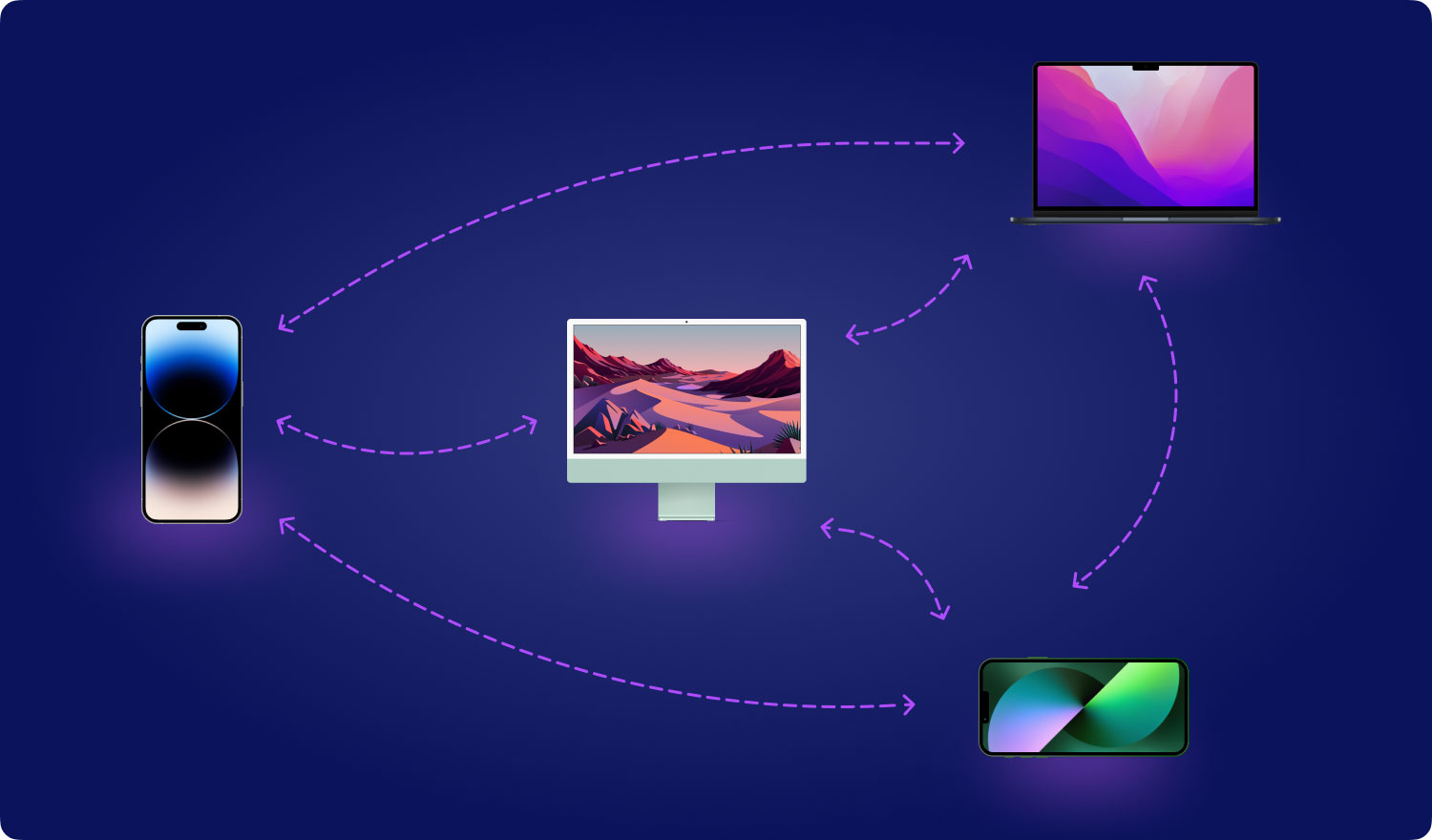
Часть 2. Что такое концепция Wi-Fi Direct?
Итак, теперь есть вероятность, что у вас уже есть устройство Wi-Fi Direct. Примером этого устройства является Roku 3, который на самом деле поставляется с пультом дистанционного управления, который он использует для связи с помощью Wi-Fi Direct, а не с помощью обычного и старого ИК-бластера или соединения Bluetooth. Пульт дистанционного управления этим устройством фактически не подключается к соединению Wi-Fi. Но что делает Roku 3, так это то, что он фактически создает новую сеть Wi-Fi, к которой будет подключен его пульт дистанционного управления, и они смогут общаться через него.
Здесь вы не сможете подключить какое-либо устройство, потому что если вы попытаетесь это сделать, вам понадобится ключ безопасности. И из-за этого вам будет трудно получить ключ безопасности, потому что он автоматически находится между пультом дистанционного управления и устройством Roku.
Наличие этого устройства позволит вам проще общаться друг с другом, используя стандартные протоколы Wi-Fi. Таким образом, вы не сможете пройти какие-либо настройки. Вам также не нужно вводить парольную фразу Wi-Fi в пульте дистанционного управления, поскольку вы подключаете его к Wi-Fi.

Часть 3. Некоторые другие способы использования Wi-Fi Direct
Стандарт беспроводного дисплея Miracast также использует Wi-Fi Direct. Однако Miracast кажется несовместимым с некоторыми другими устройствами. И вещи, которые вы используете на своем Mac, на самом деле могут использовать Wi-Fi Direct, например мышь или клавиатура на вашем Mac. Их также можно использовать для удаленного подключения к беспроводному принтеру без необходимости подключения к существующей беспроводной сети.
Ваше устройство Android также имеет встроенную поддержку Wi-Fi Direct. Однако есть всего несколько приложений, которые вы можете использовать с ним.
Есть также некоторые другие устройства, которые на самом деле используют Wi-Fi и имеют встроенное радио Wi-Fi. Это проще, чем использовать какое-либо оборудование, такое как Bluetooth. Wi-Fi Direct также может обеспечить беспроводную связь без дополнительного оборудования. Кроме того, он может добавить к нему несколько функций.
Часть 4. Как работает Wi-Fi Direct
Wi-Fi Direct также поставляется с несколькими стандартами, чтобы вы могли выполнять множество функций. И вот способы, как они могут работать.
1. Wi-Fi – Wi-Fi Direct фактически использует ту же технологию Wi-Fi, которая также позволяет некоторым другим устройствам подключаться к любому беспроводному маршрутизатору. Что делает устройство Wi-Fi Direct, так это то, что оно может функционировать как точка доступа, к которой некоторые другие устройства смогут подключаться напрямую. Этот метод уже возможен, если у вас есть специальное устройство. Но если у вас есть устройство Wi-Fi Direct, оно может расширить эту функциональность и найти некоторые другие функции.
2. Обнаружение устройств и услуг Wi-Fi Direct - Это протокол, в котором он фактически дает устройству Wi-Fi Direct еще один способ обнаружить их вместе с услугой, которую они поддерживают, прежде чем они смогут подключиться.
3. Wi-Fi Protected Setup – Когда у вас есть два устройства, которые подключены друг к другу, они фактически будут подключены к защищенной настройке Wi-Fi или WPS.
4. WPA2 – Устройство Wi-Fi Direct на самом деле использует шифрование WPA2, которое на самом деле считается одним из самых безопасных способов шифрования вашего Wi-Fi.
Wi-Fi Direct также считается одноранговой сетью Wi-Fi или Wi-Fi P2P. Устройство Wi-Fi Direct может фактически подключаться друг к другу напрямую, а не к беспроводному маршрутизатору.

Часть 5. Преимущества использования Wi-Fi Direct на Mac
Если вы собираетесь использовать Wi-Fi Direct на своем Mac, некоторые другие люди смогут подключиться к вашему Mac, но по-прежнему получат высокую безопасность и простоту. Вот преимущества использования Wi-Fi Direct на вашем Mac.
1. Простые соединения – Когда вы пытаетесь подключиться к устройству с поддержкой Wi-Fi Direct, вы сможете увидеть соединения, которые дополняют его возможности. Это связано с включенным протоколом, который является «обнаружение службы».
2. Сильная безопасность – Wi-Fi Direct может фактически поддерживать то, что мы сегодня называем Wi-Fi Protected Access 2 или WPA2. Вот почему Apple поддерживает Wi-Fi с 2005 года. После того, как вы решите присоединиться, Wi-Fi Direct сможет установить специальное упрощенное безопасное соединение с помощью WPS или Wi-Fi Protected Setup.
3. Универсальное соединение – Очевидное различие между обычным соединением Wi-Fi и Wi-Fi Direct заключается в том, что один адаптер Wi-Fi может фактически поддерживать соединение на основе станции. Это можно сделать, пока вы подключаете другие устройства к моду P2P.
4. Скорость – Wi-Fi Direct на самом деле будет работать с менее часто используемыми каналами Wi-Fi 5 ГГц и может передавать ваши данные на более высокой скорости, чем обычные 2.4 ГГц. Происходит это из-за отсутствия помех и, в то же время, возможности иметь широкий канал, который фактически используется в два раза чаще, чем обычный.
Часть 6. Для чего можно использовать Wi-Fi Direct?
Теперь, когда вы узнали больше о Wi-Fi Direct, у вас может возникнуть следующий возможный вопрос: для чего вы можете использовать Wi-Fi Direct?
Что ж, если у вас действительно есть устройства, предназначенные для подключения к Wi-Fi Direct, они смогут использовать его без вашего ведома. Примером этого является устройство Roku 3, о котором мы упоминали ранее.
Теоретически устройство Wi-Fi Direct должно стать стандартом, который позволит нескольким устройствам, поддерживающим Wi-Fi Direct, взаимодействовать друг с другом.
Часть 7. Как настроить Wi-Fi Direct на Mac
Теперь, чтобы вы могли настроить Wi-Fi Direct на вашем Mac, все, что вам нужно сделать, это следовать приведенному ниже руководству.
- Идите вперед и запустите Системные настройки на вашем Mac.
- После этого продолжайте и выберите «Общий доступ».
- А затем выберите «Общий доступ к Интернету».
- Как только вы закончите, продолжайте и выберите совместное использование соединения с помощью AirPort.
Затем Mac OS X включит программную базовую станцию на вашем ПК, которая будет служить центральным концентратором Wi-Fi. У вас также есть возможность переименовать его и ввести желаемое имя. Но, как только вы больше не используете это, убедитесь, что вы всегда отключаете его.
Теперь, если вы хотите подключить какое-либо другое устройство к вашему Mac с помощью Wi-Fi Direct, вот что вам нужно сделать. Допустим, у вас есть телевизор, к которому вы хотите подключиться. При условии, что оба устройства поддерживают Wi-Fi Direct.
- Идите вперед и выберите, чтобы включить Wi-Fi.
- А затем нажмите на значок еще раз, а затем найдите перечисленные параметры.
- Оттуда идите вперед и выберите «Создать сеть».
- После этого вы сможете увидеть подсказку на экране. Все, что вам нужно сделать, это следовать подсказке.
- Затем в результате этого процесса будет создана небольшая сеть Wi-Fi, которая будет охватывать ваш Mac и может использоваться на расстоянии до 25 футов.
- Как только вы закончите, перейдите к телевизору, а затем вы можете начать поиск сети. Таким образом, он сможет найти ваше устройство Mac.
Так вот оно! Вот как вы можете подключить другие устройства, поддерживающие Wi-Fi Direct, к вашему Mac. Еще одна вещь, которую вам нужно помнить, это то, что вам может понадобиться включить общий доступ к экрану на вашем Mac. И для того, чтобы вы могли это сделать, вот что вам нужно сделать.
- Идите вперед и запустите Системные настройки на вашем Mac.
- После этого продолжайте и выберите «Общий доступ».
- Когда вы закончите, выберите «Совместное использование экрана» из списка вариантов, которые вы видите в левой части экрана. И если вы увидели, что значок замка ЗАБЛОКИРОВАН, то все, что вам нужно сделать, это ввести свой пароль, и тогда вы сможете разблокировать его.
Часть 8: Заключение
Итак, у вас есть это! Вы уже знаете все возможные вещи, которые вы можете сделать с помощью Wi-Fi Direct. И, как говорится, Wi-Fi Direct считается одной из самых многообещающих функций, которые у нас есть в современном мире технологий.
Несмотря на все замечательные возможности Wi-Fi Direct, ему еще предстоит пройти долгий путь, прежде чем многие люди смогут на него положиться. Проще говоря, это все еще рабочий процесс, так что многие люди будут иметь возможность использовать это устройство.
Со всеми хорошими вещами, которые может сделать Wi-Fi Direct, это станет одним из самых популярных устройств в ближайшем будущем. Все, что ему нужно, это иметь больше настроек и больше функций, которые могут стать полезными для многих людей.
И как только это произойдет, мы уверены, что Wi-Fi Direct станет хитом и сможет помочь многим людям сделать свою жизнь проще.
